装有win10系统的电脑出现问题怎么办?在日常使用过程中,难免会遇到各种系统故障,比如因设置错误或感染病毒导致电脑突然黑屏。一旦出现黑屏情况该如何应对?接下来为大家详细介绍解决win10电脑黑屏的有效方法。
Win10电脑黑屏解决步骤:
1、首先尝试重启电脑,大多数常见问题通过重启都能得到解决。
2、如果重启后仍然无法进入系统,并持续出现黑屏现象,此时需要借助另一台正常运行的电脑,下载并安装“极客狗装机大师”工具,利用该软件制作一个U盘启动盘。具体操作如下:
准备一个容量不小于8GB的空白U盘,插入电脑后打开极客狗装机大师,选择“U盘模式”,然后点击“制作U盘启动盘”按钮开始制作。
PS:想了解更多关于U盘重装系统的详细教程,可以关注极客狗装机大师官方内容!
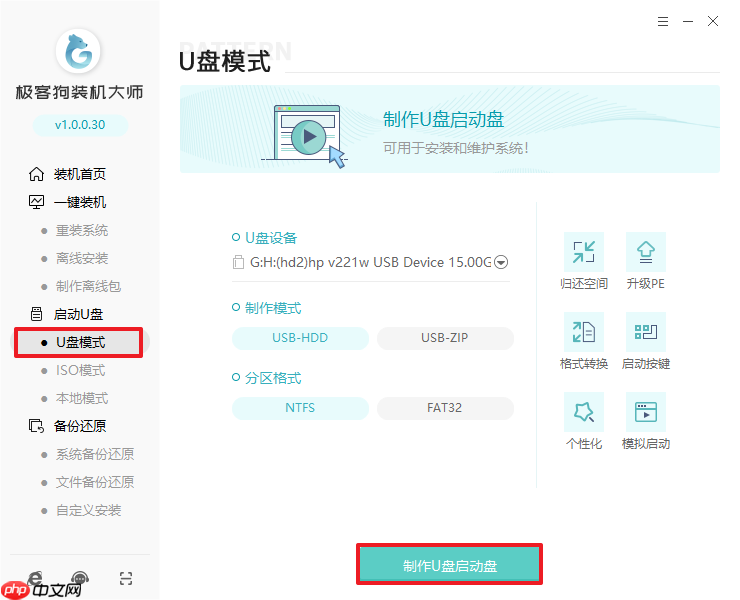
根据软件提示完成制作流程。当U盘启动盘制作成功后,会出现完成提示窗口(如下图),此时可点击“取消”预览,并选择查看“快捷键大全”。
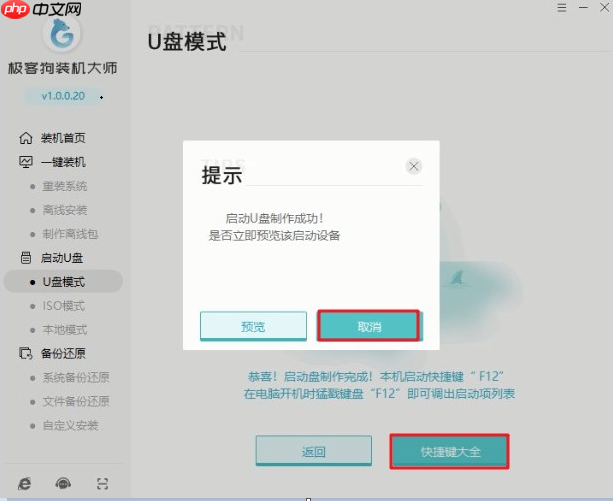
请务必记录下目标黑屏电脑对应的启动热键,后续步骤中需要用到。
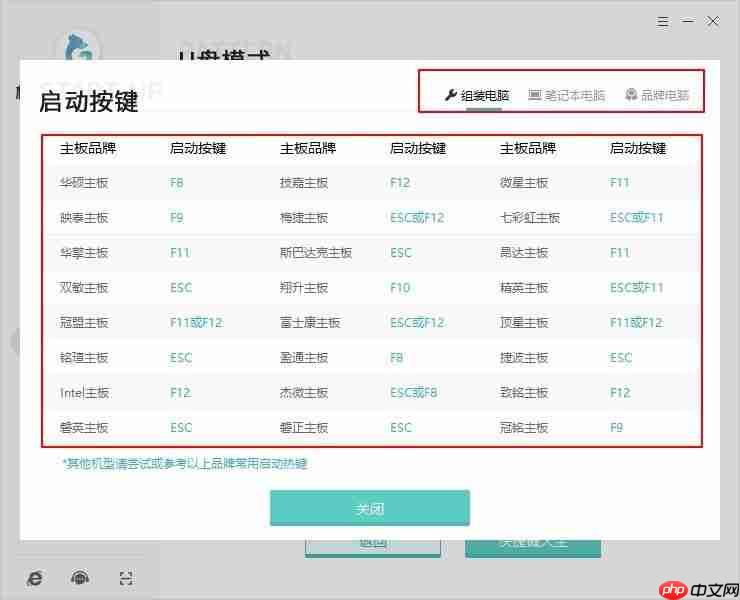
3、将已制作好的U盘启动盘从当前电脑拔出,插入到黑屏的电脑上,随后重新开机。在开机画面刚出现时,立即按下之前记录的启动热键,进入启动菜单界面,从中选择带有USB标识的选项并按回车确认。

4、在启动菜单中选择【1】进入PE系统,按回车即可进入PE桌面。接下来只需在PE环境中选择系统安装功能,按照提示进行操作,安装过程中弹出的所有提示窗口,保持默认设置并确认即可。
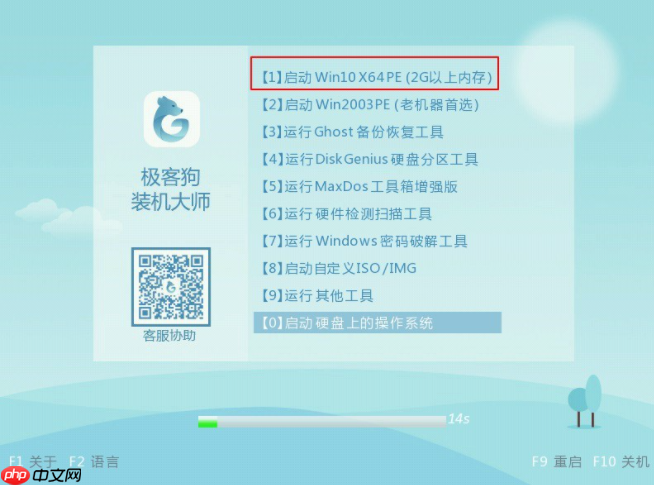
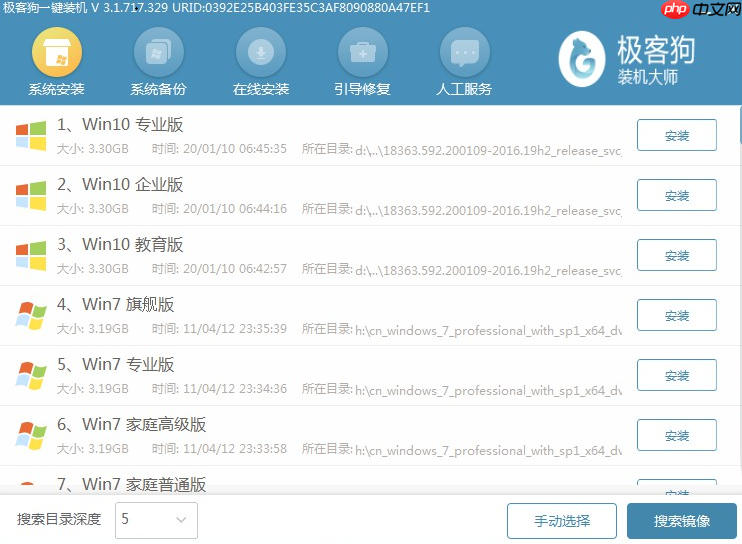
待电脑自动完成安装并重启后,顺利进入Windows桌面,说明Win10黑屏问题已成功修复。
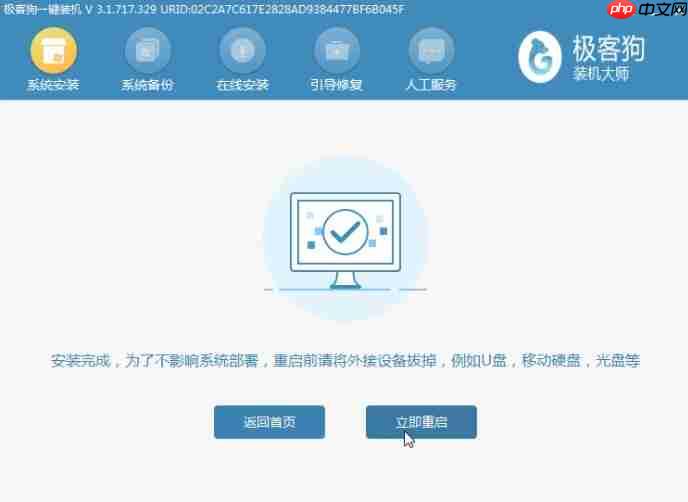
以上就是针对Win10电脑黑屏问题的完整解决方案,希望能对遇到类似问题的朋友提供帮助。

Windows激活工具是正版认证的激活工具,永久激活,一键解决windows许可证即将过期。可激活win7系统、win8.1系统、win10系统、win11系统。下载后先看完视频激活教程,再进行操作,100%激活成功。




Copyright 2014-2025 https://www.php.cn/ All Rights Reserved | php.cn | 湘ICP备2023035733号